Pages
Manuale utente di Pages per Mac
- Ciao
-
- Selezionare il testo e posizionare il punto di inserimento
- Aggiungere e sostituire il testo
- Copiare e incollare il testo
- Creare un elenco automaticamente
- Utilizzare la dettatura per inserire il testo
- Accenti e caratteri speciali
- Aggiungere data e ora
- Aggiungere equazioni matematiche
- Segnalibri e riferimenti incrociati
- Link a pagine web, e-mail o pagine in Pages sul Mac
-
- Modificare il font o la dimensione del font
- Impostare un font di default
- Grassetto, corsivo, sottolineato e barrato
- Modificare il colore del testo
- Aggiungere un'ombra o un contorno al testo
- Cambiare le maiuscole del testo
- Copiare e incollare gli stili testo
- Aggiungere un effetto di evidenziazione al testo
- Formattare trattini e virgolette
-
- Impostare la spaziatura tra le linee e tra i paragrafi
- Impostare i margini del paragrafo
- Formattare gli elenchi
- Impostare i punti di tabulazione
- Allineare e giustificare il testo
- Impostare impaginazione e interruzioni di linea e paragrafo
- Formatta le colonne del testo
- Collegare le caselle di testo
- Aggiungere bordi e regole (linee)
-
- Impostare dimensione e orientamento della pagina
- Impostare i margini del documento
- Impostare le pagine affiancate
- Aggiungere, riordinare ed eliminare le pagine
- Pagine master
- Aggiungere i numeri di pagina
- Modificare lo sfondo della pagina
- Aggiungere un bordo intorno a una pagina
- Aggiungere filigrane e oggetti sullo sfondo
- Creare un modello personalizzato
-
- Controllo ortografico
- Cercare parole
- Cercare e sostituire il testo
- Sostituire il testo automaticamente
- Mostrare il conteggio delle parole e altre statistiche
- Visualizza note
- Impostare il nome dell'autore e il colore del commento
- Evidenziare il testo
- Aggiungere e stampare i commenti
- Rilevare le modifiche
-
- Utilizzare iCloud Drive con Pages
- Esportare in Word, PDF o in un altro formato di file
- Aprire un libro iBooks Author in Pages
- Ridurre le dimensioni del file di un documento
- Salvare un documento molto grande come pacchetto
- Ripristinare una versione precedente di un documento
- Spostare un documento
- Eliminare un documento
- Bloccare un documento
- Proteggere un documento con una password
- Creare e gestire i modelli personalizzati
- Copyright

Cercare parole in Pages sul Mac
Puoi cercare rapidamente la definizione e l'ortografia delle parole. Alcuni elenchi includono anche una voce sinonimi e contrari (thesaurus) e una voce Wikipedia.
Cercare la definizione di una parola
Fai clic tenendo premuto il tasto Ctrl sulla parola, quindi scegli “Cerca definizione di [parola]” nel menu di scelta rapida che compare.
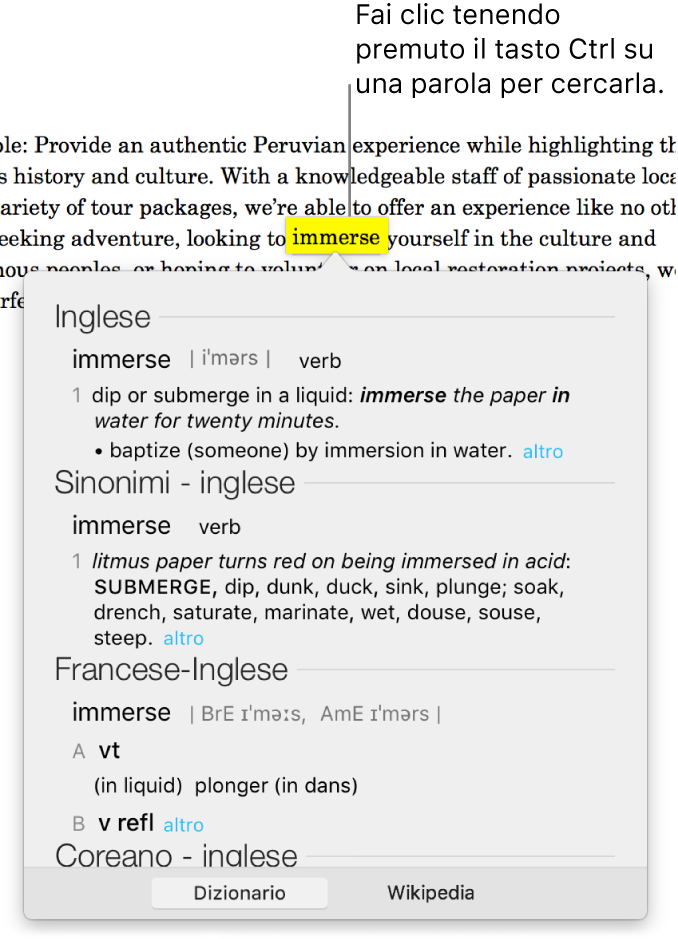
Vedere le possibili parole e ortografie mentre scrivi
Digita le prime lettere di una parola, quindi premi Esc sulla tastiera.
Compare un elenco di parole che iniziano con le lettere che hai digitato.
Fai doppio clic sulla parola che vuoi usare.
Grazie per il tuo feedback.